

Arcserve UDP 代理 (Windows) 允许您指定将要进行文件复制的信息的源设置。
注意:要观看与文件复制设置有关的视频,请参阅管理文件复制设置。
遵循这些步骤:
将打开文件复制源对话框。
注意:如果代理服务器正在使用 Arcserve UDP 代理 (Windows),则并不是所有设置都可用并显示为只读信息。
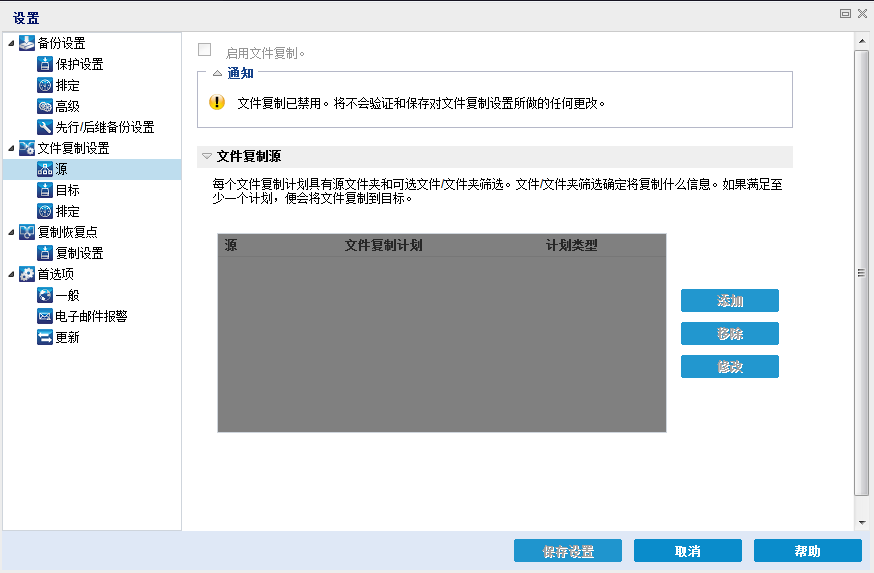
在指定的备份次数之后,启用文件的排定复制。 如果不选中此选项(即禁用了“文件复制”),将不执行排定的文件复制,且不会验证和保存对“文件复制”设置的任何更改。
注意:ReFS 和已消除重复数据的 NTFS 卷将不会作为要复制的文件的可选备份源列出。 因此,如果指定备份源的所有卷只是 ReFS 或已消除重复数据的 NTFS 卷,文件复制选项将会禁用。
显示所有源的可选择列表,以及在每个 Arcserve UDP 代理 (Windows) 成功备份之后将要执行的文件复制(复制和保留,或复制和移动)的相应策略(筛选)和类型。 这些文件复制源可以添加、删除或修改。
注意:Arcserve UDP 代理 (Windows) 不复制应用程序文件、具有系统属性的文件以及具有临时属性的文件。
注意:文件复制不支持将挂接的卷作为源。 如果您试图选择挂接的卷作为源,则将不会复制文件。
注意:如果在指定文件复制源文件夹时选定符号链接,则该链接将被替换为保存设置时所指向的实际路径。 在“文件复制还原”用户界面,将显示实际路径而不是符号链接。
将保存您的文件复制设置。
|
版权所有 © 2015 Arcserve。
保留所有权利。
|
|